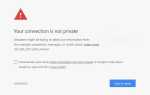Содержание
Запуск и запуск локального сервера WordPress удивительно сложен. Если вы опытный разработчик, имеет смысл настроить локальный сервер с XAMPP или WAMP
, Но если вы новичок, который просто хочет возиться с собственной установкой WordPress (которая отличается от wordpress.com), чтобы посмотреть, как будет выглядеть настроенный сайт WordPress, вам обычно не повезло.
Поэтому я рекомендую вам пропустить этот утомительный процесс. Вместо этого создайте бесплатную виртуальную установку WordPress на серверном пространстве Cloud9. Там не требуется кодирование. Не нужно скачивать специализированное программное обеспечение. Вы будете возиться с установкой WordPress — настройкой тем
и добавление плагинов
— всего за пару минут.
Что такое Cloud9?
Cloud9 — это облачная среда разработки. Это позволяет вам кодировать на более чем 40 языках на серверах, размещенных на сайте. Важно то, что Cloud9 позволяет вам бесплатно создавать базовые рабочие пространства. Они поставляются с 1 ЦП, 512 МБ ОЗУ и 2 ГБ на жестком диске, что более чем достаточно для нашей работы. Кроме того, установка WordPress в рабочей области — это всего лишь один клик.
Как установить WordPress на Cloud9
Шаг 1: Посетите веб-сайт Cloud9 и нажмите войти в систему на верхней панели инструментов.
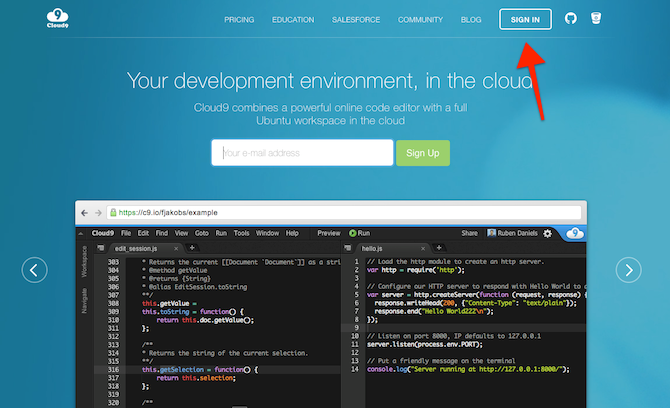
Шаг 2: На следующей странице зарегистрируйтесь.
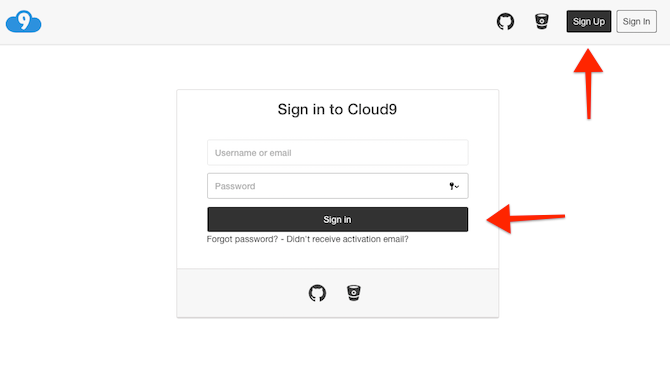
Шаг 3: Как только вы зарегистрируетесь, вы увидите свой Workspaces на странице вашего аккаунта. Нажмите на Создать новое рабочее пространство.
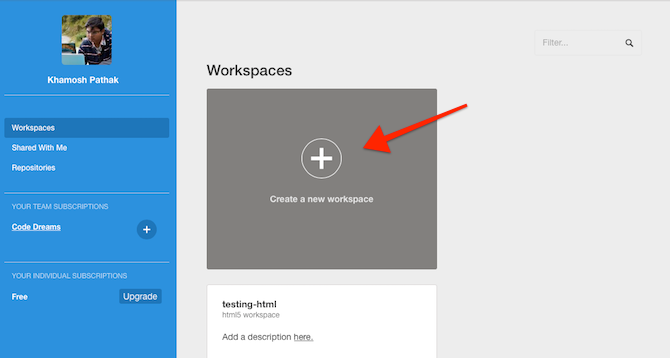
Шаг 4: Дайте вашему рабочему пространству имя и выберите команду (если есть). Вы можете сделать рабочее пространство Частный (бесплатно, вы можете сделать это только один раз). Теперь в разделе шаблонов нажмите на WordPress. Затем выберите Создать рабочее пространство.
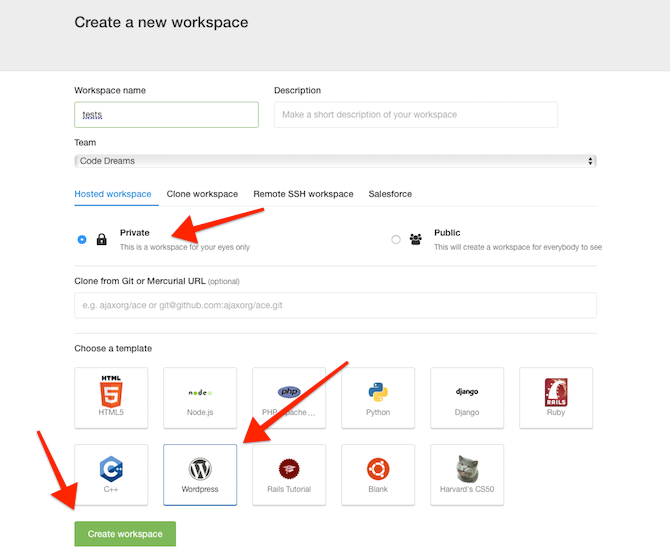
Шаг 5: Подождите, пока Cloud9 взбесит новый виртуальный сервер из воздуха. Возьмите это время, чтобы оценить чудеса техники.
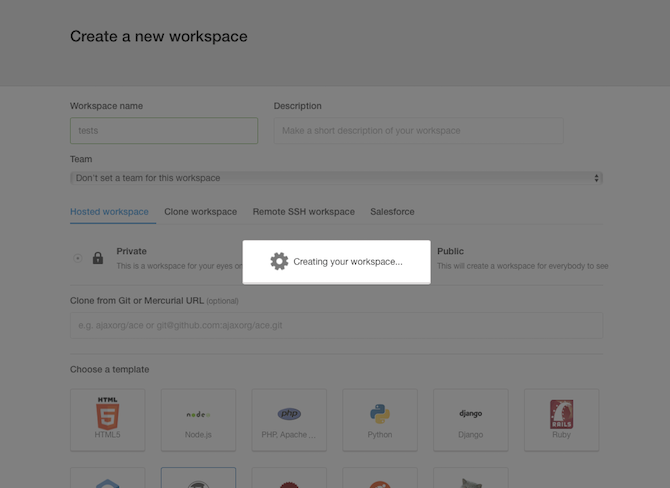
Шаг 6: Теперь вы окажетесь в так называемой среде IDE. Не стесняйтесь игнорировать весь код. Просто нажмите на Запустить проект с верхней панели инструментов.
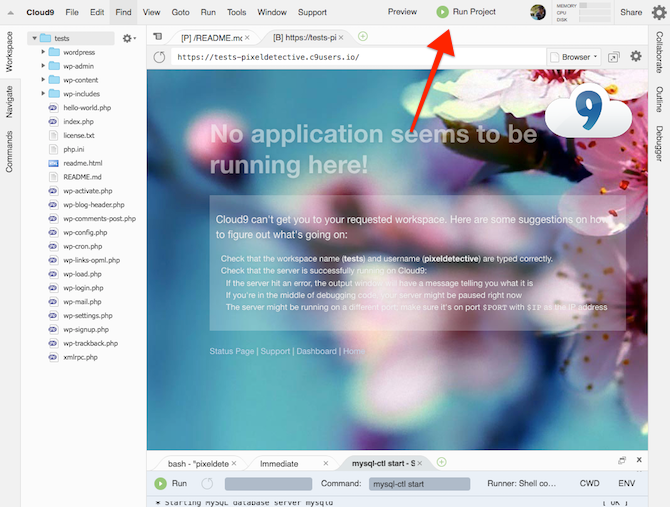
Шаг 7: Сервер сейчас работает. Нажмите на предварительный просмотр и выберите Предварительный просмотр запущенного приложения.
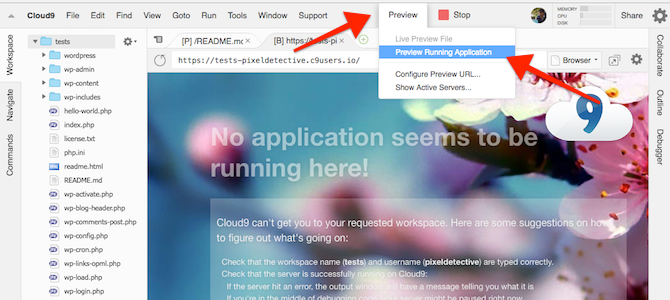
Шаг 8: Ваша установка WordPress теперь выполняется внутри IDE. Вы можете увидеть экран настройки здесь. Давайте перейдем на новую вкладку полностью, нажав Выскочить в новое окно кнопка, которая выделена на скриншоте ниже.
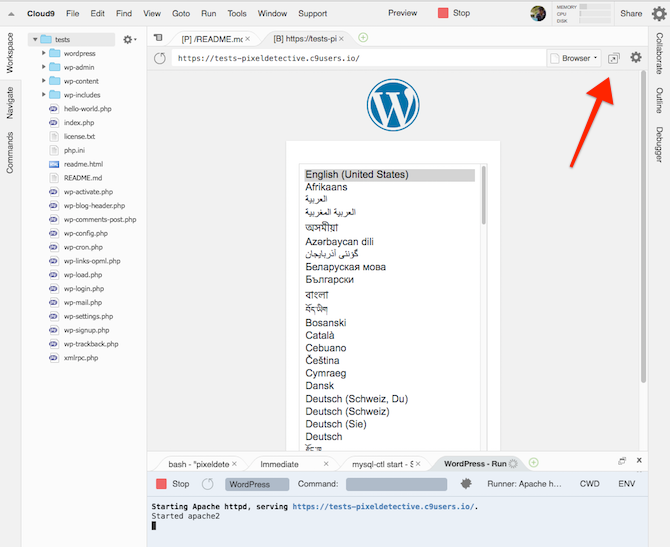
Настройка вашей установки WordPress
Шаг 1: Теперь, когда мы находимся в полноэкранном режиме, выберите нужный язык и нажмите Продолжить.
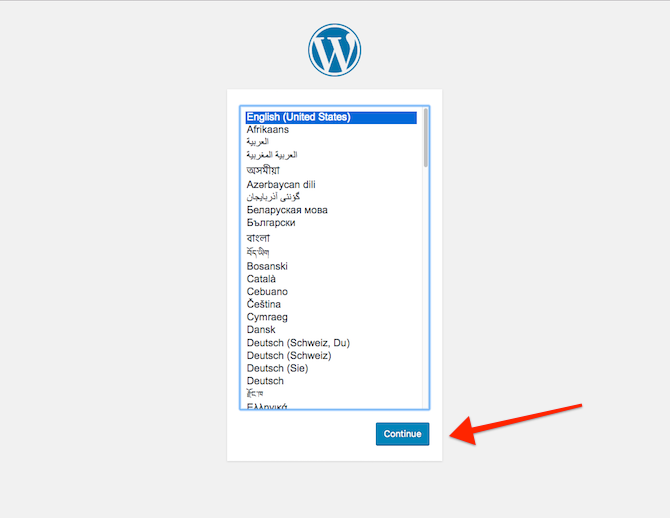
Шаг 2: На экране приветствия дайте сайту название, укажите имя пользователя, пароль и адрес электронной почты, прежде чем нажимать Установить WordPress.
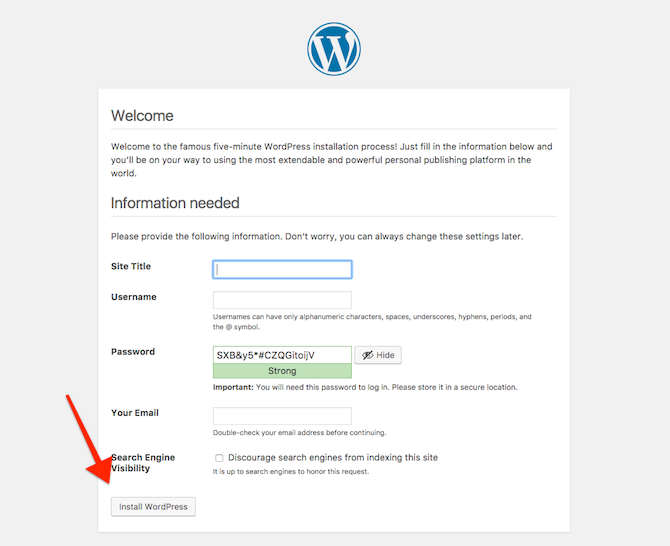
Шаг 3: И вот ваша панель управления WordPress. Вы можете устанавливать темы, настраивать их, писать сообщения в блоге и многое другое.
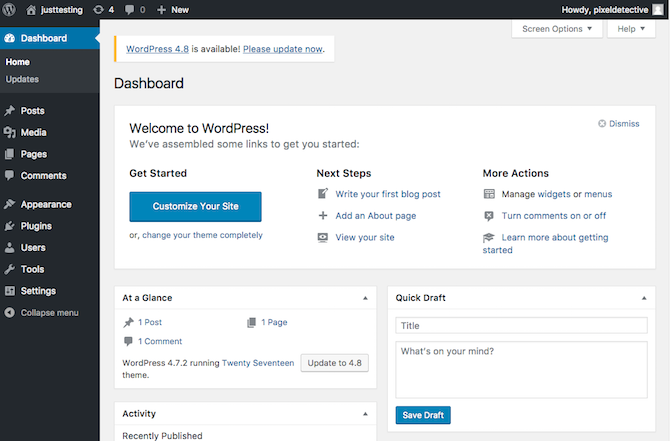
Пока ваше рабочее пространство Cloud9 работает, установка WordPress также возможна. Да, это не живой сайт, но он полностью оборудован для всех ваших экспериментов.
Теперь прокачайте свою игру WordPress
Виртуальная установка — хорошая игровая площадка. Но так как это WordPress, вы сможете легко экспортировать свои настройки из пространства Cloud9 и импортировать их в настоящую живую установку WordPress на хосте, таком как Bluehost, всего за $ 2,95 / месяц или на любой из наших рекомендуемых веб-хостов.
,
Что вы думаете о WordPress? Вы ищете собственный сайт или блог WordPress? Поделитесь с нами в комментариях ниже.
Кредиты изображений: Максим Повознюк / Shutterstock